Samsung SGH-E910 User Manual [uk]
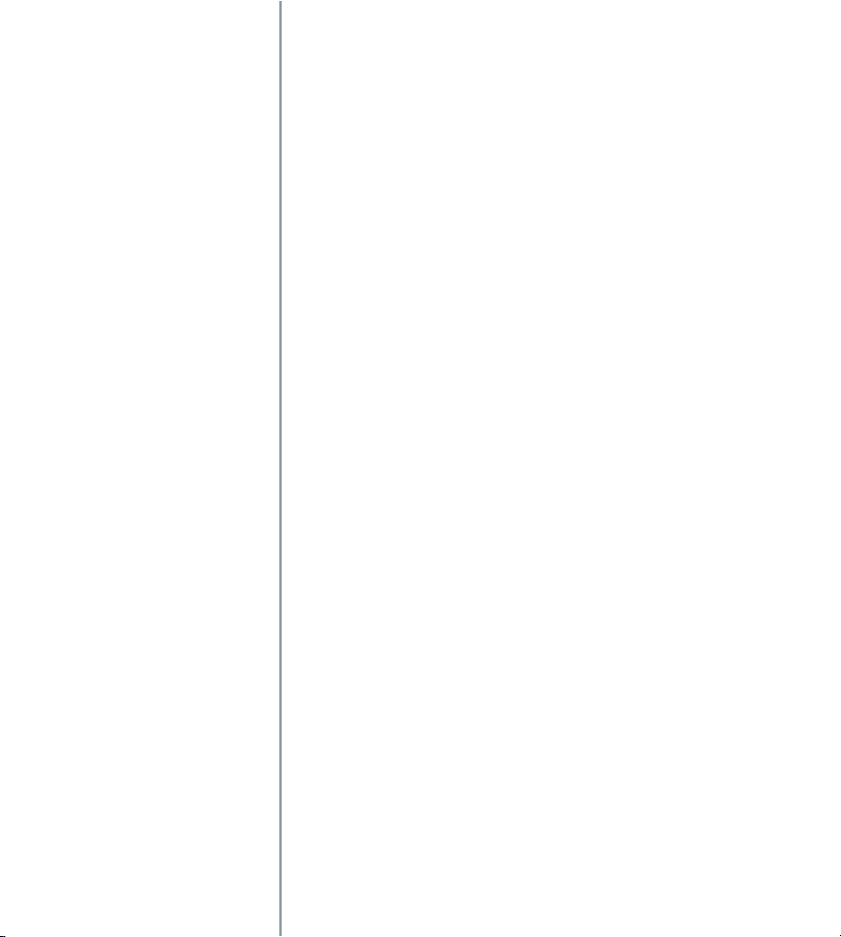
Serene
Посібник користувача

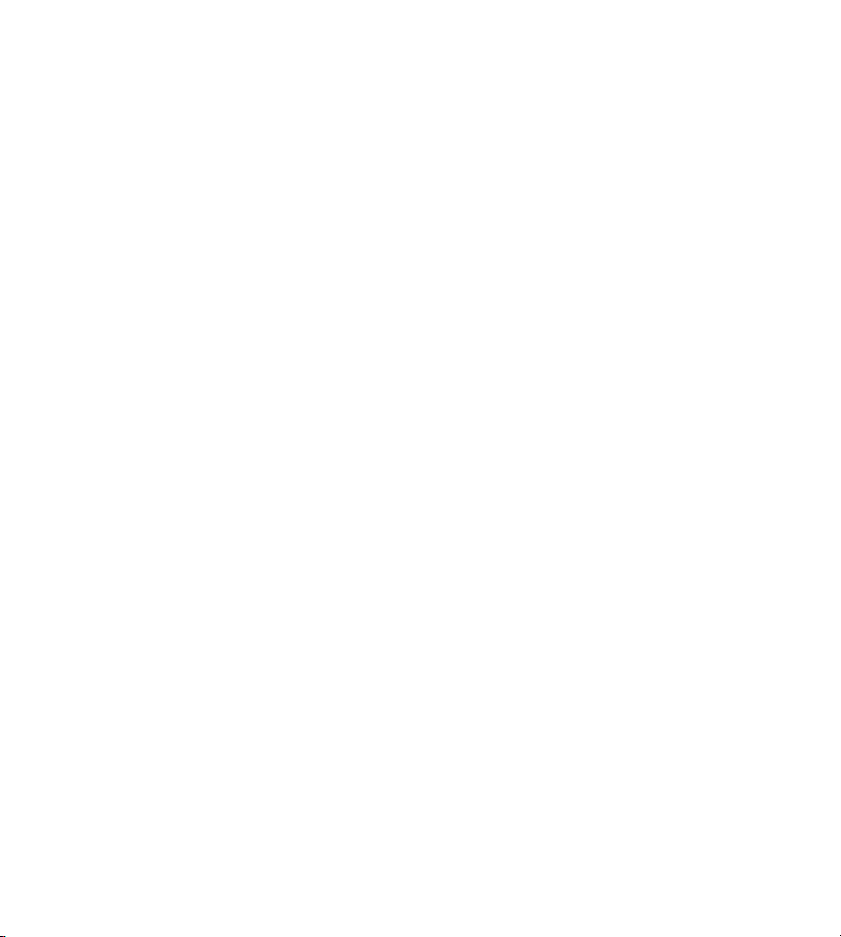
Основні
застережні заходи
Примітка
може виявитись небезпечним
або незаконним.
Безпека за кермом понад
усе
Не слід користуватись
телефоном під час керування.
Спочатку припаркуйте
машину та зупиніться.
Вимикайте телефон під час
заправки автомобіля
пальним
Не користуйтесь телефоном
на заправних станціях,
поблизу сховищ пального та
хімічних речовин.
Вимикайте телефон у
літаках
Мобільні телефони можуть
створювати радіоперешкоди.
Користування ними у літаках
небезпечне та незаконне.
Вимикайте телефон біля
будь-якого медичного
обладнання
У лікарнях або медичних
закладах може
використовуватись
обладнання, чутливе до
впливу зовнішньої РЧ-енергії.
Дотримуйтесь діючих
положень та правил.
: Нехтування ними
Радіоперешкоди
Радіохвилі можуть негативно
впливати на роботу будь-яких
мобільних телефонів.
Спеціальні положення
Дотримуйтесь спеціальних
положень, що діють у місцях
Вашого перебування. Завжди
вимикайте Ваш телефон там,
де заборонене його
використання або де він може
спричинювати
радіоперешкоди та небезпеку.
Водонепроникність
Ваш телефон не є
водонепроникним. Оберігайте
його від вологи.
Обережність при
користуванні
Користуйтесь телефоном
тільки у нормальному
положенні (тримаючи біля
вуха). Не торкайтесь антени,
коли телефон увімкнений.
Екстрені дзвінки
Уведі ть екстрений номер
телефону, дійсний у місці
Вашого перебування, та
натисніть клавішу
НАДІСЛАТИ
.
Не давайте телефон
маленьким дітям
Не дозволяйте дітям бавитись
з телефоном, будь-якими його
частинами а також
аксесуарами.
Аксесуари та акумулятори
Користуйтеся тільки
аксесуарами та
акумуляторами,
рекомендованими фірмою
Samsung. Використання
недозволених аксесуарів
може бути небезпечним та
призвести до пошкодження
вашого телефону.
Примітка
• Теле фон може вибухнути,
• Ліквідуйте непридатні до
Кваліфіковане
обслуговування
Доручайте ремонт Вашого
телефону тільки
кваліфікованим майстрам.
Детальнішу інформацію щодо
техніки безпеки можна знайти
на "Інформація щодо здоров’я
та безпеки" на сторінці 71.
:
якщо ви вставите
акумулятор неправильного
типу.
використання акумулятори
згідно інструкцій
виробника.
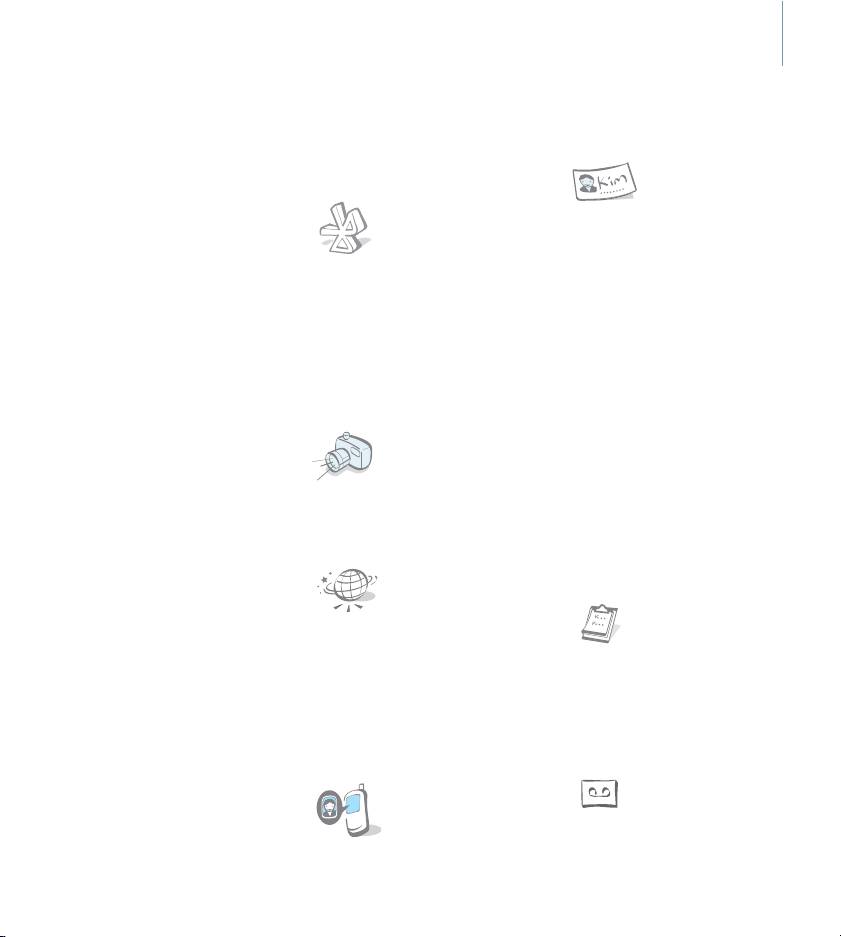
1
Про цей посібник
Цей посібник користувача
містить стислу інформацію
про те, як користуватись
вашим телефоном. Щоб
швидко вивчити основні
прийоми роботи з телефоном,
звертайтесь до розділів
"Початок" та "Додаткові
функції телефону".
У цьому посібнику
використовуються такі
позначки:
Примітка
→
ЧОРНЕ
Цей значок вказує
на важливу
інформацію щодо
безпеки та функцій
телефону.
Вказує на те, що ви
можете отримати
додаткову
інформацію на
даній сторінці.
Вказує на те, що
вам необхідно
натискати клавіші
навігації для
відображення
потрібної опції та
наступного її
вибору.
Вказує на клавішу
телефону.
Наприклад,
OK
Спеціальні функції
Bluetooth
Дозволяє
відсилати медіафайли та
персональні дані
або підключатися
до інших пристроїв
за допомогою
безпроводової
технології
Bluetooth.
Камера
Використовуйте
фотокамеру
вашого телефону
для створення
фотографій.
Веб-браузер
Дозволяє
використовувати
безпроводовий
веб, щоб
отримувати
різноманітні
послуги та
найсвіжішу
інформацію.
Відображення
фото абонента
Дозволяє
побачити фото
людини, яка вам
телефонує.
Візитна картка
Ви можете
створювати візитні
картки з власним
номером та
профілем.
MMS (Послуга
мультимедійних
повідомлень)
Надсилайте та отримуйте
MMS-повідомлення у
вигляді комбінації тексту,
зображень та звуків.
E-mail
Ви маєте можливість
надсилати та отримувати
електронну пошту із
прикріпленими
зображеннями та звуками.
Органайзер
(Записник)
Дозволяє
слідкувати за
своїм щоденним,
щотижневим та
щомісячним
розкладом.
Диктофон
Дозволяє
записувати
нагадування або
звуки.
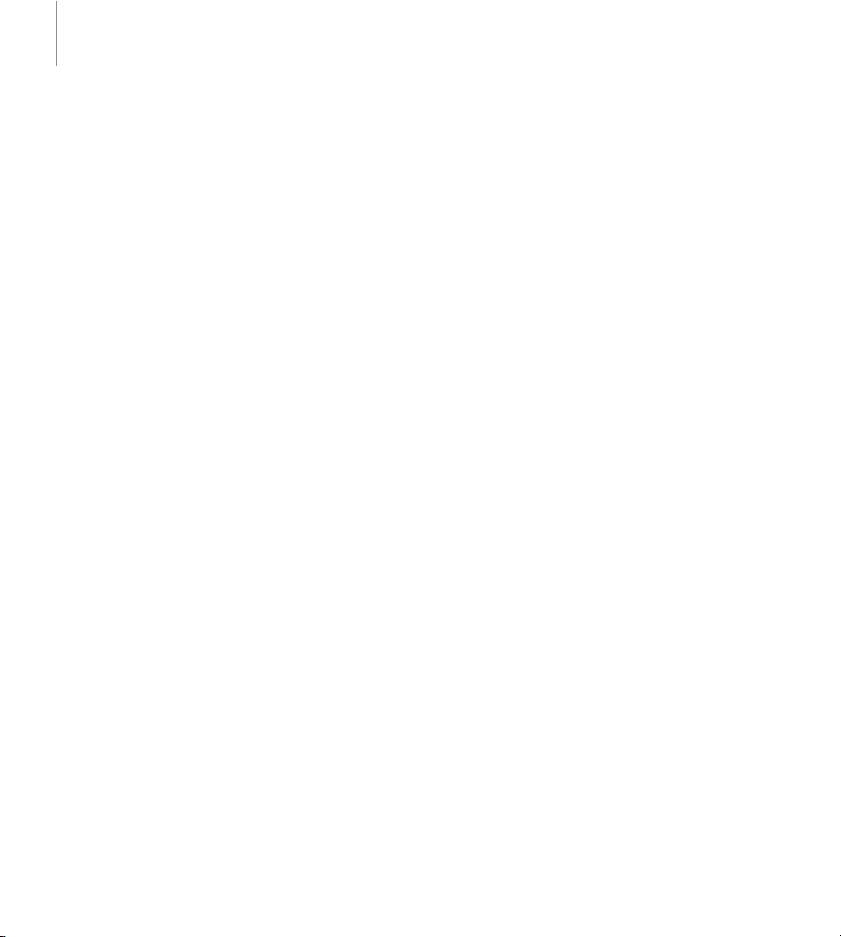
2
Зміст
Ваш телефон, 4
Початок, 5
Встановлення SIM-карти 5
Зарядження телефону 6
Увімкнення та вимкнення 7
Клавіші 7
Дисплей 9
Доступ до опцій меню 10
Налагодження вашого телефону
10
Телефонування/відповідь на
дзвінок 11
Додаткові функції телефону, 12
Використання камери 12
Перегляд веб-сторінок 12
Використання телефонної книги
13
Відправлення повідомлень 13
Перегляд повідомлень 14
Використання Bluetooth 15
Введення тексту, 17
Функції дзвінка, 20
Повідомлення, 24
Фотокамера, 37
Мультимедіа, 46
Тел. книга, 48
Журнал дзвінків, 52
Програми, 54
Настройки, 58
SIM-меню, 68
Вирішення проблем, 69
Інформація щодо здоров’я та
безпеки, 71
Предметний покажчик, 80
WAP-бpaузep, 40
Органайзер, 42
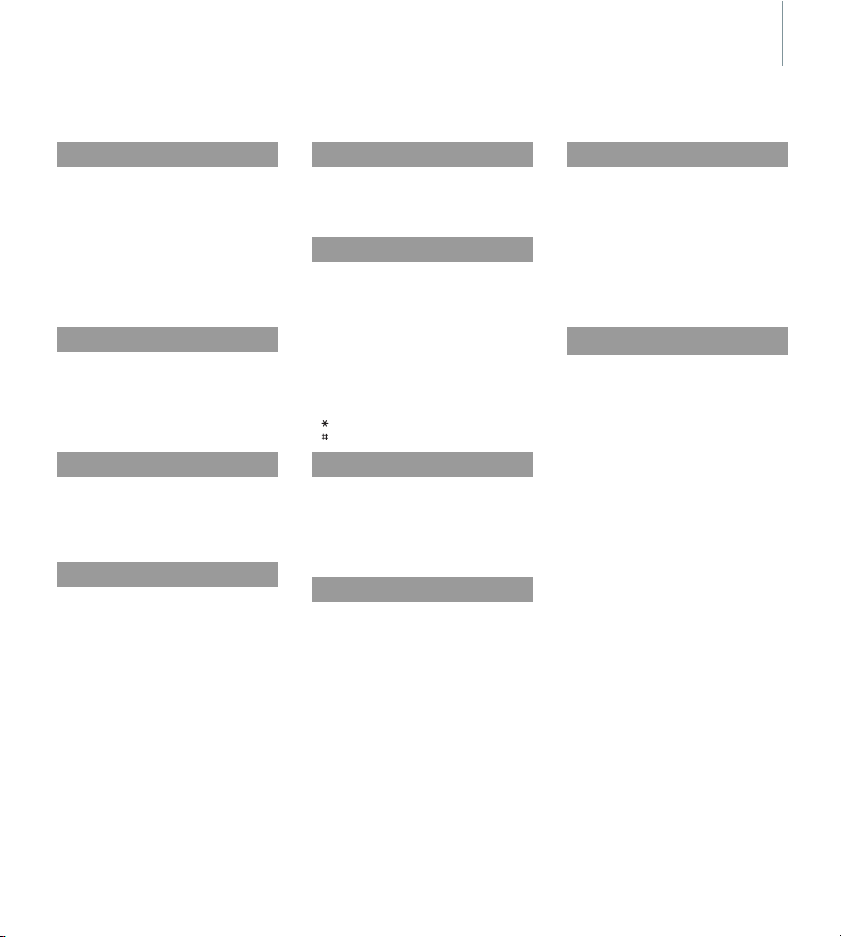
Опції меню
Для переходу до режиму меню натисніть OK, коли телефон перебуває у режимі очікування.
3
1 Повідомлення
1 Створити
2 Вхідні
3 Вихідні
4 Чернетки
5 Надіслані
6 E-mail
7 Мої папки
8 Шаблони тексту
9 Настройки
0 Стан пам’яті
2 Фотокамера
1 Знімок
2 Cерійна зйомка
3 Нічна зйомка
4 Перейти до Фото
5 Ефекти
6 Настройки
3 WAP-бpaузep
1 Домашній URL
2 Закладки
3 Введіть URL
4 WAP-профіль
5 Очистити кеш
4 Органайзер
1 Місяць
2 Тижд ен ь
3 День
4 Зустрічі
5 Річниці
6 Справи
7 Пам'ятка
8 Видалити всі
9 Останні попередження
0 Стан пам’яті
стор. 24
стор. 24
стор. 26
стор. 28
стор. 29
стор. 29
стор. 29
стор. 31
стор. 31
стор. 32
стор. 36
стор. 37
стор. 37
стор. 38
стор. 38
стор. 39
стор. 39
стор. 39
стор. 40
стор. 40
стор. 41
стор. 41
стор. 41
стор. 41
стор. 42
стор. 42
стор. 44
стор. 44
стор. 44
стор. 44
стор. 44
стор. 45
стор. 45
стор. 45
стор. 45
5 Мультимедіа
1 Зображення
2 Звуки
3 Інші файли
4 Стан пам’яті
6 Тел. книга
1 Список контактів
2 Додати контакт
3 Група
4 Швидкий набір
5 Моя візитна картка
6 Власний номер
7 Настройки
8 Копіювати на SIM
9 Копіювати всі в тел.
0 Видалити всі
Стан пам’яті
Сервісний номер
7 Журнал дзвінків
1 Останні дзвінки
2 Пропущені
3 Вихідні
4 Вхідні
5 Видалити всі
6 Тривалі ст ь
8 Програми
1 Голос .пам'ятка
2 Світовий час
3 Будильник
4 Калькулятор
5 Конвертор валют
6 Синхронація
*
стор. 46
стор. 46
стор. 47
стор. 47
стор. 47
стор. 48
стор. 48
стор. 49
стор. 49
стор. 49
стор. 50
стор. 50
стор. 51
стор. 51
стор. 51
стор. 51
стор. 51
стор. 51
стор. 52
стор. 52
стор. 52
стор. 52
стор. 52
стор. 52
стор. 53
стор. 54
стор. 54
стор. 55
стор. 55
стор. 56
стор. 56
стор. 57
9 Настройки
1 Час та дата
2 Настройки телефону
3 Дисплей
4 Настройки звуку
5 Послуги мережі
6 Bluetooth
7 Безпека
8 Настройки з'єднання
9 Докінг-станція
0 Скид. настройок
0 SIM-меню
* Виводиться тільки за умови підтримки
вашою SIM-картою.
** Відображається лише при з'єднанні з
док-станцією.
стор. 58
стор. 58
стор. 58
стор. 59
стор. 59
стор. 60
стор. 63
стор. 65
стор. 66
стор. 67
стор. 67
стор. 68
**
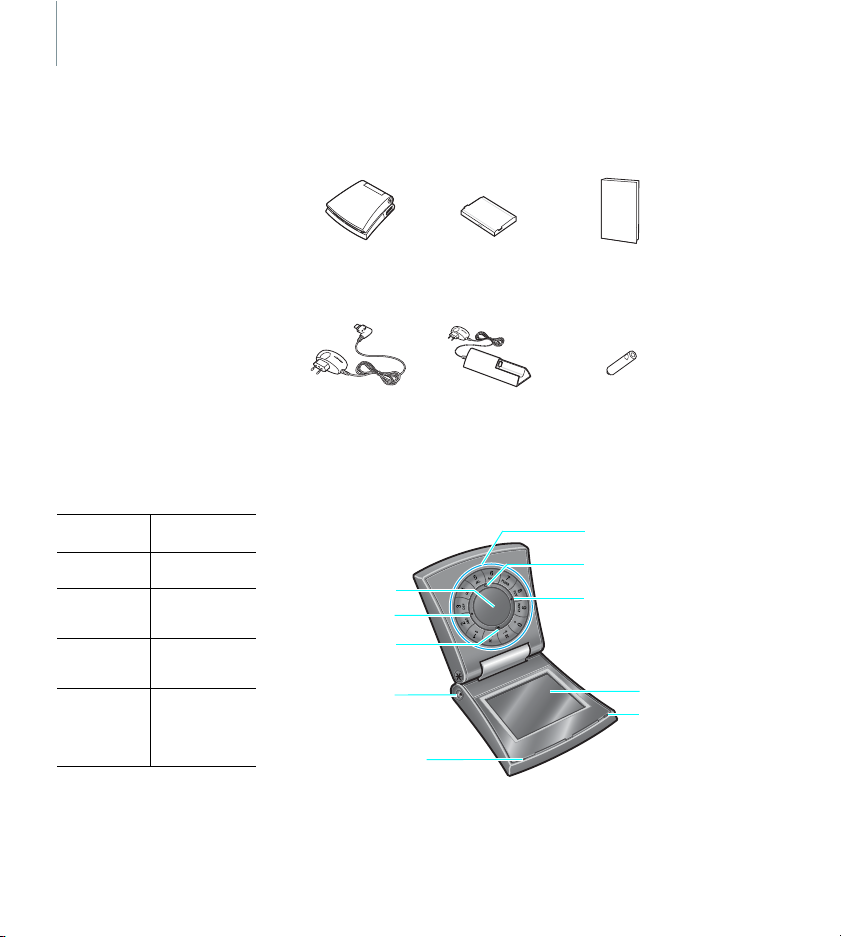
4
Ваш телефон
Різноманітні аксесуари можна
замовити у місцевого
постачальника Samsung.
Примітка
вашої країни або
постачальника послуг
комплектація телефону чи
наявність аксесуарів у
постачальника Samsung може
змінюватися.
Використання телефону
Тримайте телефон екраном
донизу.
Якщо потрібно користуватися
телефоном з розгорнутим
догори дисплеєм, натисніть
та утримуйте клавішу
режимі очік ування, щоб
повернути дисплей на 180
градусів.
Службове світло
Службове світло вказує на
стан телефону:
Стан Службове
поза межами, повільно блимає
вхідний виклик
або
повідомлення,
час
спрацювання
нагадування,
відображення
повідомлення
в режимі
очікуван ня ,
: В залежності від
C
в
світло
червоним.
швидко блимає
зеленим.
швидко блимає
зеленим.
повільно блимає
зеленим, поки
не буде
отримано
підтвердження.
Розпаковка
Телефон
Дорожній адаптер
Телефо н
Коліщатко
Клавіша
НАДІСЛАТИ
Клавіша Доступ
до меню/
Підтвердження
(клавіша OK)
Об’єктив камери
Мікрофон
Акумулятор
Настільний адаптер Викрутка
Посібник користувача
Клавіатура
Клавіша Видалення/
Відміна (клавіша C)
Клавіша КІНЕЦЬ
Дисплей
Службове світло
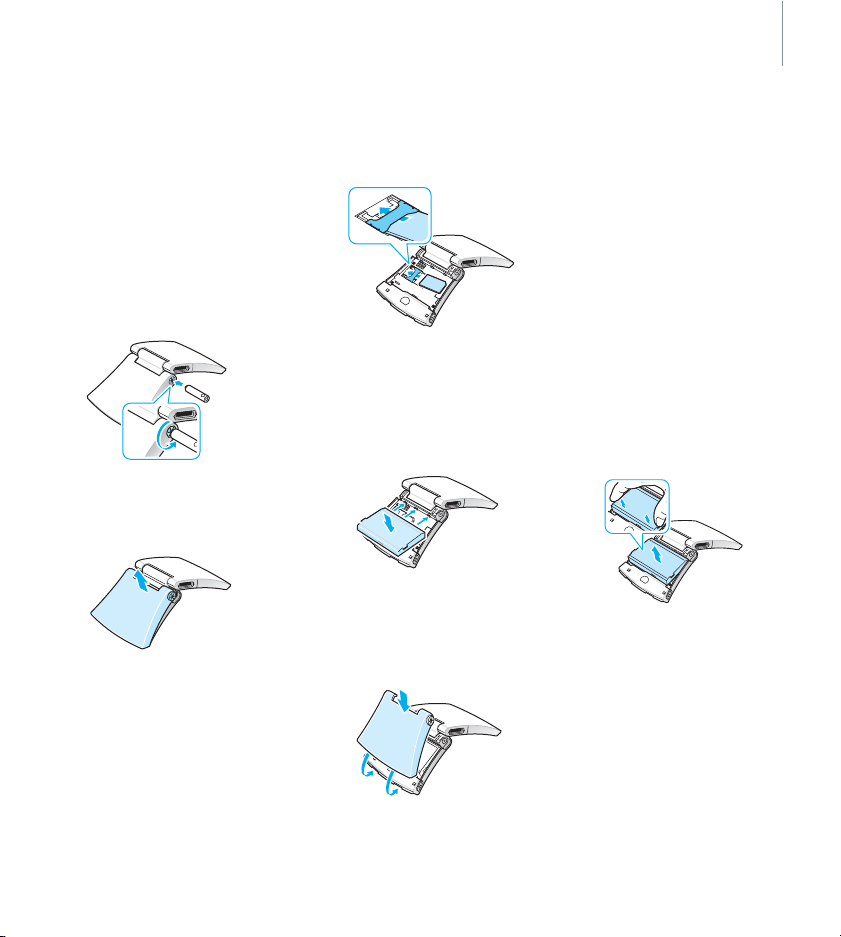
Початок
5
Встановлення SIM-карти
1. Якщо телефон увімкнений,
спершу вимкніть його,
натиснувши та утримуючи
КІНЕЦЬ
.
2. Послабте за допомогою
викрутки гвинтики,
розташовані по боках
телефону.
3. Вийміть акумулятор, як
зображено на рисунку.
4. Вставте SIM-карту.
Примітка
: Переконайтесь,
що контакти карти
золотистого кольору
повернуті до телефону.
5. Вставте акумулятор.
6. Розташуйте кришку
телефону біля його нижньої
частини та натисніть на неї,
як зображено на рисунку.
Інформація про SIM-карту
Під час реєстрації у мережі
мобільного зв’язку ви
отримуєте вставну
SIM-карту разом з
реєстраційними даними (PIN,
додаткове обслуговування
тощо).
Вилучення акумулятора
Вийміть акумулятор, як
показано на рисунку.
7. Зафіксуйте кришку
акумулятора.
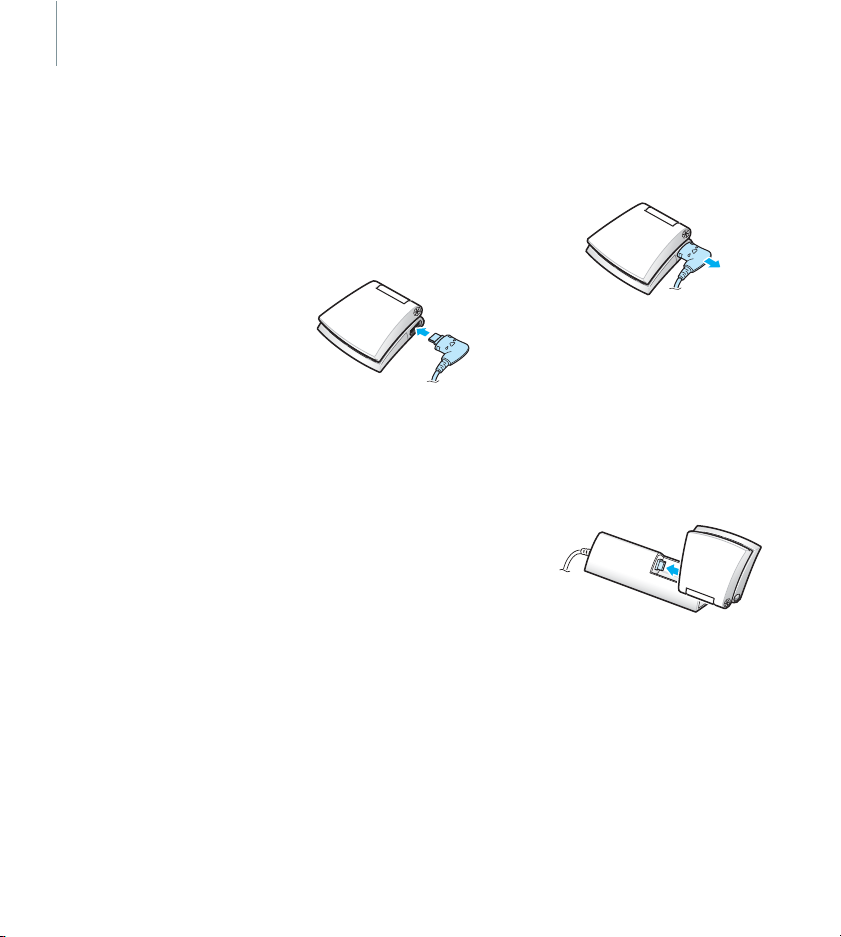
6
>> Початок
Зарядження телефону
Користування дорожнім
адаптером
1. Підключіть дорожній адаптер
до телефону.
2. Підключіть адаптер до
стандартної розетки змінного
струму.
Службове світло відображає
процес зарядження
акумулятора при вимкненому
телефоні.
• Під час зарядження
батареї службове світло
постійно світить
червоним.
• При повністю
зарядженому акумуляторі
службове світло буде
постійно світить зеленим.
3. Коли телефон буде повністю
заряджений (значок
акумулятора перестане
блим ати), відключіть адаптер
від розетки.
4. Відключіть адаптер від
телефону.
Користування настільним
адаптером
Встановіть настільний адаптер
на гладкій поверхні та увімкніть
телефон до зарядного
пристрою, як це показано на
малюнку.
Під час зарядження:
• дисплей повертається на 180
градусів.
• при надходженні виклику або
повідомлення телефон
автоматично відкривається.
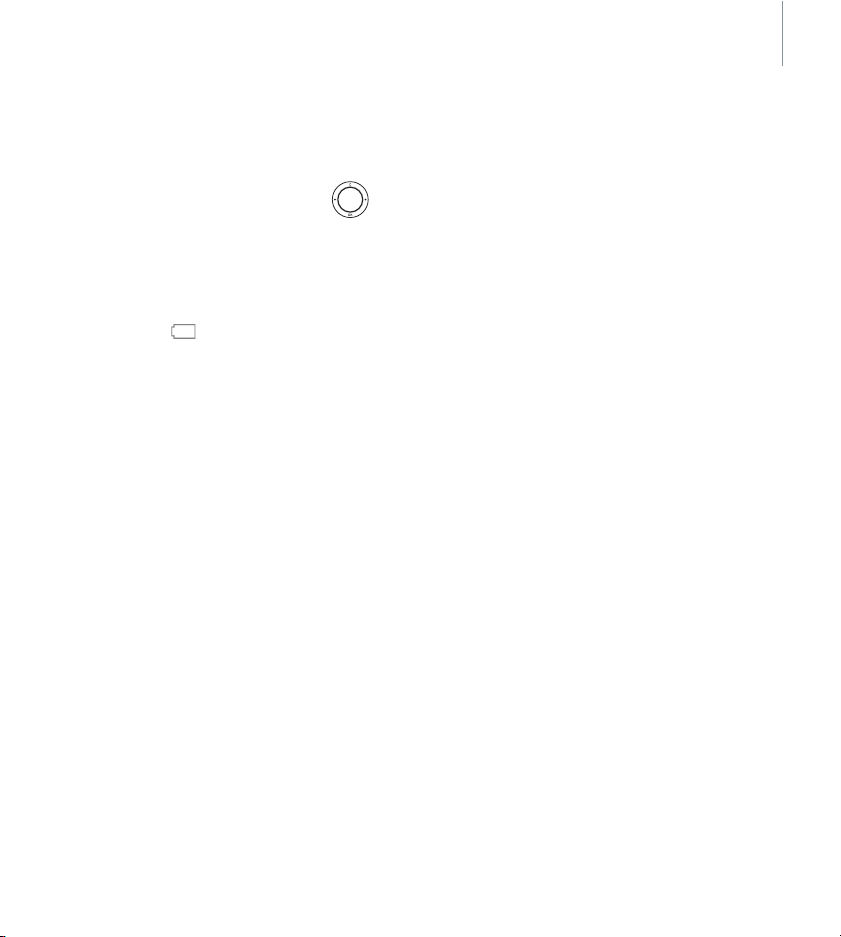
7
Індикатор зарядження
акумулятора
Коли заряд акумулятора
слабкий:
• звучить попереджувальний
сигнал,
• на екрані з’являється
застереження,
• блимає значок розрядженого
акумулятора та
• службове світло повільно
блимає червоним.
Якщо рівень заряду
акумулятора стає надто
низьким, телефон автоматично
вимикається. Зарядіть
акумулятор.
Примітка
недоступна, якщо заряд
акумулятора слабкий.
: Ця функція
Увімкнення та вимкнення
Щоб увімкнути телефон:
1. Відкрийте телефон.
2. Натисніть і утримуйте
3. За необхідності введіть PIN
Примітка
телефон у місцях, де
заборонено користуватись
мобільним зв’язком.
Щоб вимкнути телефон:
1. Відкрийте телефон.
2. Натисніть та утримуйте
КІНЕЦЬ
КІНЕЦЬ
.
.
клавішу
та натисніть клавішу
: Не вмикайте
клавішу
OK
.
Клавіші
НАДІСЛАТИ
(Ліва зелена)
- Здійснює дзвінок або
відповідає на нього.
- В режимі очікування:
показати останні
набрані, пропущені
або отримані номери.
- У режимі фотокамери
робить фотографію.
- У режимі запису
голосового
нагадування починає
запис.
КІНЕЦЬ
(Червона права)
- Завершує дзвінок.
- Натисніть і утримуйте,
щоб увімкнути або
вимкнути телефон.
- У режимі меню
відміняє набирання
тексту та повертає
телефон у режим
очікування.
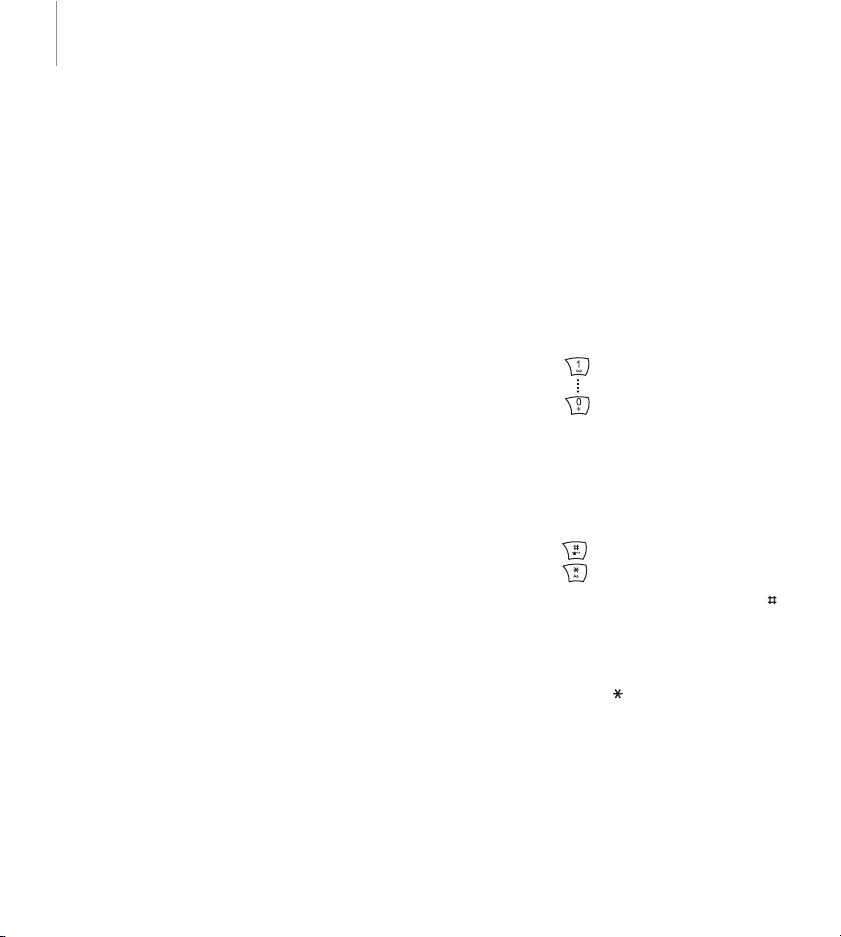
8
>> Початок
OK
(Нижня)
- У режимі очікування
перехід у режим меню.
- У режимі меню
вибирає виділену
опцію меню, а також
підтверджує введення.
- У режимі фотокамери
робить фотографію.
C
(Вернхя)
- Видаляє символи з
дисплея.
- У режимі меню: назад
до попереднього рівня
меню.
- Натисніть та утримуйте
в режимі очікування,
щоб повернути
дисплей на 180
градусів.
- Вимкнути звук дзвінка
для вхідного виклику.
Коліщатко
- У режимі очікування
прокручування
коліщатка за
годинниковою стрілкою
або навпаки дозволяє
виконувати пошук у
телефонній книзі.
- У режимі меню перегляд опцій меню.
Введення чисел, літер
та деяких спеціальних
символів.
У режимі очікування
натисніть і утримуйте
щоб отримати доступ до
голосової пошти.
Натисніть і утримуйте
щоб ввести код країни.
Вводять спеціальні
символи.
У режимі очікування
натисніть і утримуйте
для увімкнення/
вимкнення Режим у без
звуку.
Натисніть та утримуйте
, щоб додати паузу
між цифрами.
1
,
0
,
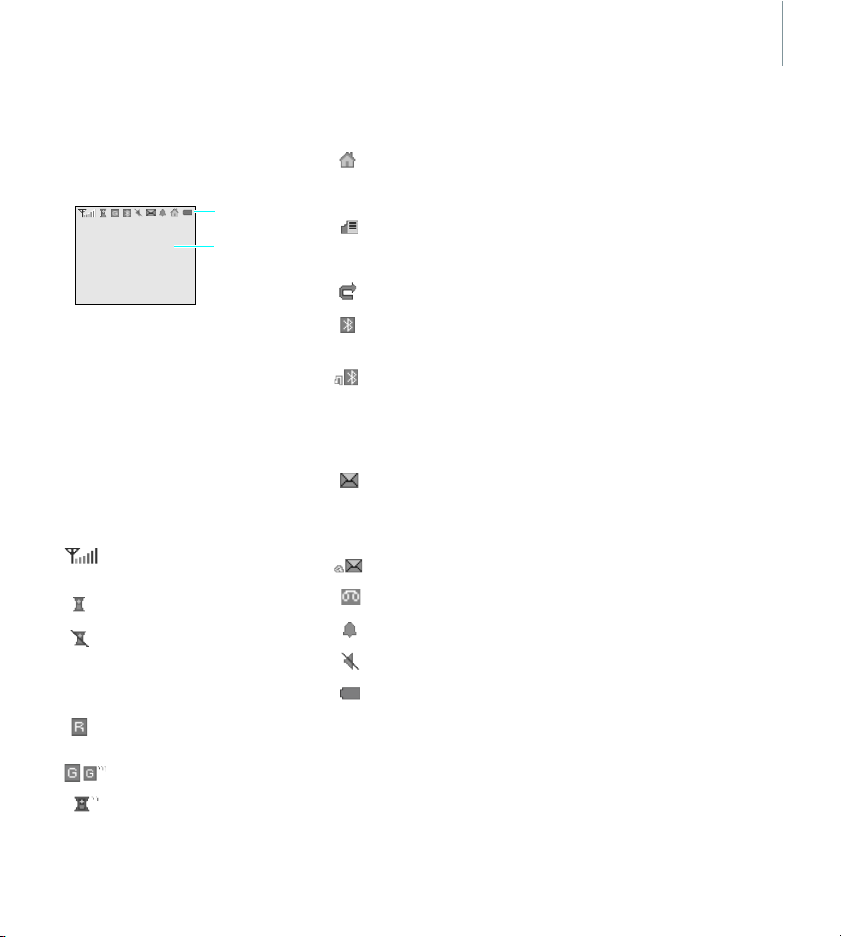
9
Дисплей
Вигляд дисплея
Значки
Область
тексту та
графіки
Значки
Якість прийнятого
сигналу
Здійснюється дзвінок
Поза зоною
обслуговування; ви не
можете телефонувати
та отримувати виклики
Функція роумінгу
активна
Мережа GPRS
Мережа GSM
Значки
Область
тексту та
графіки
Відображає
різноманітні
значки.
Відображає
повідомлення,
інструкції та
введену
інформацію.
Домашня зона (в разі,
якщо ви зареєстрували
відповідну послугу)
Міська зона (в разі,
якщо ви зареєстрували
відповідну послугу)
Переадресація активна
Функція Bluetooth
активна
Дозволяє з'єднатися з
гарнітурою Bluetooth
або автомобільним
комплектом "Вільні
руки".
Нове текстове
повідомлення/
Нове мультимедійне
повідомлення
Нова ел. пошта
Нова голосова пошта
Задане нагадування
Режим без звуку
Рівень заряду
акумулятора

10
>> Початок
Доступ до опцій меню
Щоб обрати опцію
1. Натисніть OK для переходу
до режиму меню.
2. Обертайте коліщатко за
годинниковою стрілкою або у
протилежному напрямку для
здійснення навігації по меню.
OK
3. Натисніть
підтвердження вибору.
4. Щоб вийти:
• Натисніть
на один рівень вгору.
• Натисніть
повернення до режиму
очікування.
Щоб використовувати клавіші
швидкого доступу
Натисніть клавішу з числом, що
відповідає номеру опції, яку ви
хочете вибрати.
для
C
для переходу
КІНЕЦЬ
для
Налагодження вашого
телефону
Мова інтерфейсу
1. У режимі очікування
натисніть
Настройки
телефону
2. Оберіть мову.
OK
та оберіть
→ Настройки
→
Мова
.
Звук дзвінка
1. У режимі очікування
натисніть
Настройки
звуку
2. Оберіть звук дзвінка.
Відображення заставки
Ви можете обрати заставку для
режиму очікування.
1. У режимі очікування
натисніть
Настройки →
Режим очікування
2. Оберіть бажану заставку.
Режим без звуку
(тихий режим)
Ви можете швидко увімкнути
Режим без звуку, щоб не
заважати іншим.
Натисніть та утримуйте в
режимі очікування. Для
вимкнення беззвучного режиму
натисніть та утримуйте знову.
Блокування телефону
Ви маєте можливість захистити
телефон від несанкціонованого
доступу, встановивши пароль на
телефон. При увімкненні
телефону вам потрібно буде
ввести пароль.
1. У режимі очікування
натисніть
Настройки
Змінити пароль
OK
та оберіть
→
→
Звук дзвінка
OK
та оберіть
OK
та оберіть
→
Настройки
.
Дисплей →
.
Безпека
→
.

2. Введіть стандартний пароль
00000000
3. Введіть новий пароль від 4
до 8 цифр та натисніть
4. Введіть новий пароль ще раз
та натисніть
5. Оберіть
6. Оберіть
7. Введіть пароль та натисніть
OK
та натисніть OK.
Блок.телефону
Увімкнути
.
OK
OK
.
.
.
.
Телефонування/відповідь
на дзвінок
Набирання номера
1. В режимі очікування введіть
код місцевості (якщо
необхідно) та номер
телефону.
2. Натисніть
3. Для завершення дзвінка
натисніть
Відповідь на дзвінок
1. Коли телефон задзвонить,
натисніть
2. Для завершення дзвінка
натисніть
Настройка гучності під час
розмови
Повертайте коліщатко за
годинниковою стрілкою або у
протилежному напрямку.
НАДІСЛАТИ
КІНЕЦЬ
.
НАДІСЛАТИ
КІНЕЦЬ
.
.
.
11

12
Додаткові функції телефону
Використання камери
Фотографування
1. У режимі очікування
натисніть
Фотокамера
2. Оберіть режим зйомки:
Знімок, Серійна зйомка
Нічна зйомка
3. Якщо ви обрали
зйомка
знімків, які будуть зроблені
фотокамерою.
4. Налаштуйте зображення для
зйомки.
5. Натисніть
OK
фотографію. Фотографія
зберігається автоматично.
6. Натисніть
Зробити інше
фотографію.
Перегляд фотографій
1. У режимі очікування
натисніть
Фотокамера →
Фото
2. Перейдіть до бажаного
зображення.
3. Натисніть
Переглянути
OK
та оберіть
.
.
, оберіть кількість
НАДІСЛАТИ
, щоб зробити
OK
та оберіть
, щоб зробити
OK
та оберіть
.
OK
та оберіть
.
або
Серійна
або
Перейти до
Перегляд веб-сторінок
За допомогою вбудованого
веб-браузера ви можете з
легкістю отримати доступ до
безпроводового вебу, щоб
отримувати різноманітні сучасні
послуги та найсвіжішу
інформацію, а також для того,
щоб завантажувати дані з вебу.
Запуск веб-браузера
У режимі очікування натисніть
OK
та оберіть
Домашній URL
Навігація по вебу
• Для пересування між
об’єктами браузера
повертайте коліщатко за
годинниковою стрілкою або у
протилежному напрямку.
• Щоб обрати об'єкт, натисніть
OK
та виберіть
• Щоб повернутись на
попередню сторінку,
натисніть
• Щоб перейти до опцій
веб-сторінки, натисніть
WAP -бpaузep →
.
Вибрати
C
.
OK
.
.

13
Використання телефонної
книги
Додавання запису
З режиму очікування:
1. Введіть номер телефону.
OK
2. Натисніть
Зберегти номер
номера.
3. Зазначте контактну
інформацію: Назва,
Моб.телефон, Домашній,
Робочий , E-mail,
Ідентиф.номера та Група.
4. Оберіть
збереження запису.
Після закінчення дзвінка:
1. Коли з’являється запит
«Зберегти цей номер?»,
натисніть
номера.
2. Увед і ть ім’я та зазначте іншу
контактну інформацію.
3. Оберіть
збереження запису.
Пошук запису
1. У режимі очікування
обертання коліщатка за
годинниковою стрілкою або у
зворотньому напрямку
дозволяє перейти до
телефонної книги.
та оберіть
→ тип
Зберегти
OK
та виберіть тип
Зберегти
для
для
2. Оберіть перший символ
імені, яке ви бажаєте знайти,
та перейдіть до потрібного
імені.
3. Щоб зателефонувати,
натисніть
Якщо для імені зазначено
більше одного номера,
перейдіть до потрібного та
натисніть
4. Щоб переглянути контактну
інформацію, натисніть
виберіть
Створення та відправлення
візитної картки
1. У режимі очікування
натисніть
книга
2. Вкажіть контактну
інформацію.
3. Оберіть
збереження візитки.
4. Щоб надіслати візитну картку,
натисніть
Надіслати візитну картку →
потрібний метод надсилання.
НАДІСЛАТИ
НАДІСЛАТИ
Переглянути
OK
та оберіть
→ Моя візитна картка
Зберегти
OK
та виберіть
для
.
.
OK
.
та
Тел.
Відправлення
повідомлень
Текстове повідомлення (SMS)
1. В режимі очікування
натисніть
Повідомлення
→
OK
та оберіть
→
SMS-повідомлення
Створити
.
.
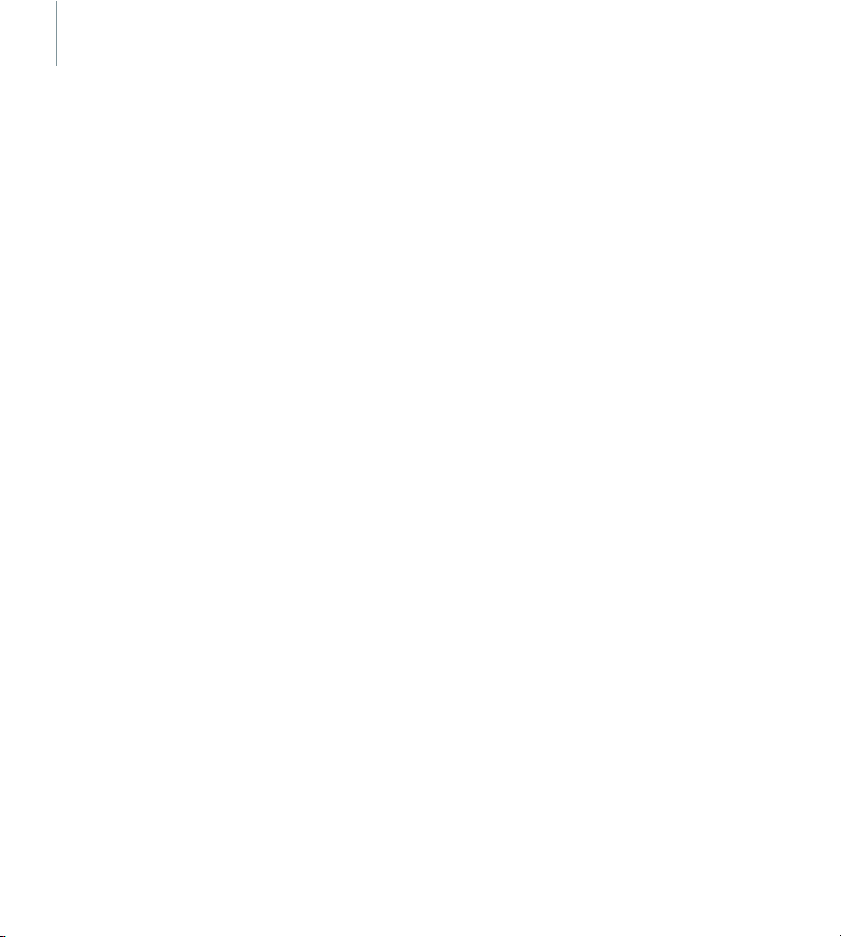
14
>> Додаткові функції телефону
2. Введіть текст повідомлення.
3. Натисніть OK та оберіть
Збер. і надісл.
надіслати
4. Введіть номер телефону
одержувача.
5. Натисніть
відправлення повідомлення.
Мультимедійне повідомлення
(MMS)
1. В режимі очікування
натисніть
Повідомлення
→
MMS-повідомлення
2. Оберіть
3. Введіть тему повідомлення
та натисніть
4. Оберіть
зображ.
звук
.
5. Додайте зображення або
звук.
6. Оберіть
Додати
7. Введіть текст повідомлення.
8. Натисніть
Готово
9. Натисніть
Надіслати
10.Введіть призначений номер
або e-mail адресу.
11. Натисніть
відправлення повідомлення.
або
.
НАДІСЛАТИ
OK
Тема
Картинка → Додати
, або
Повідомлення →
.
OK
.
OK
.
НАДІСЛАТИ
Лише
для
та оберіть
→
Створити
.
.
OK
.
Звук → Додати
та оберіть
та оберіть
для
Відправлення електронної
пошти
1. В режимі очікування
натисніть
Повідомлення
→
2. Оберіть
3. Введіть тему повідомлення
та натисніть
4. Оберіть
Додати
5. Введіть текст повідомлення.
6. Натисніть
Гото во
7. Оберіть
8. дозволяє додати медіа
файли, контакти,
нагадування календаря та
інші файли.
9. Натисніть
Надіслати
10.Введіть адреси одержувачів.
11. Натисніть
відправлення електронного
листа.
OK
та оберіть
E-mail
.
Тема
OK
Повідомлення
.
OK
.
Приєднати файл(и)
OK
.
НАДІСЛАТИ
→
Створити
.
.
та оберіть
та оберіть
→
для
Перегляд повідомлень
Перегляд текстового
повідомлення
Коли з’явиться сповіщення:
OK
1. Натисніть
2. Оберіть повідомлення зі
скриньки Вхідні.
.
.

15
Зі скриньки Вхідні:
1. У режимі очікування
натисніть
Повідомлення
2. Перейдіть до повідомлення
() та натисніть
НАДІСЛАТИ
Перегляд мультимедійного
повідомлення
Коли з’явиться сповіщення:
1. Натисніть
Завантажити
2. Оберіть повідомлення зі
скриньки Вхідні.
Зі скриньки Вхідні:
1. У режимі очікування
натисніть
Повідомлення
2. Перейдіть до повідомлення
() та натисніть
НАДІСЛАТИ
Перегляд електронної пошти
1. В режимі очікування
натисніть
Повідомлення
2. Оберіть обліковий запис.
3. Натисніть
завантажити e-mail
повідомлення або його
заголовок, коли на екрані
відобразиться
нову пошту
OK
та оберіть
.
OK
та оберіть
.
OK
та оберіть
.
OK
та оберіть
→
OK
, щоб
Перевірити
.
→
Вхідні
→
Вхідні
E-mail
.
.
.
4. Перейдіть до повідомлення
e-mail або заголовку та
натисніть
5. Якщо ви обрали заголовок,
натисніть
Завантажити
НАДІСЛАТИ
OK
та оберіть
.
.
Використання Bluetooth
Ваш телефон обладнаний
технологією Bluetooth, яка
використовується для
безпроводового з'єднання
телефону з іншими приладами,
які підтримують цю технологію,
та обміну даними між ними, а
також дозволяє говорити за
допомогою функції "Вільні руки"
або дистанційно контролювати
ваш телефон.
Увімкнення Bluetooth
У режимі очікування натисніть
OK
та оберіть
Bluetooth
Увімкнено
Пошук та з’єднання приладу
Bluetooth
1. У режимі очікування
натисніть
Настройки
Мої пристрої
нов.пристрою
2. Оберіть пристрій.
Настройки
→
Активація
.
OK
→
→
та оберіть
Bluetooth
→ Пошук
.
→
→

16
>> Додаткові функції телефону
3. Введіть PIN-код Bluetooth або
PIN-код Bluetooth іншого
пристрою, якщо він його має,
та натисніть
Після того як власник іншого
пристрою введе той самий
PIN-код, з'єднання буде
встановлене.
Відправлення даних
1. Перейдіть до відповідного
додатку, такого як
Мультимедіа
Органайзер
2. Перейдіть до об'єкта.
3. Натисніть
Надіслати
візитну картку
Bluetooth
4. Оберіть пристрій.
5. За необхідності введіть PIN
Bluetooth і натисніть
Приймання даних
1. Активуйте функцію Bluetooth.
2. Дозвольте іншим пристроям
Bluetooth звертатися до
вашого телефону за
допомогою опції
мого телефону
3. За необхідності натисніть
для підтвердження
приймання.
OK
або
.
OK
та оберіть
або
→ через
.
.
Тел. книга
Надіслати
ОК
.
Видимість
.
OK
,
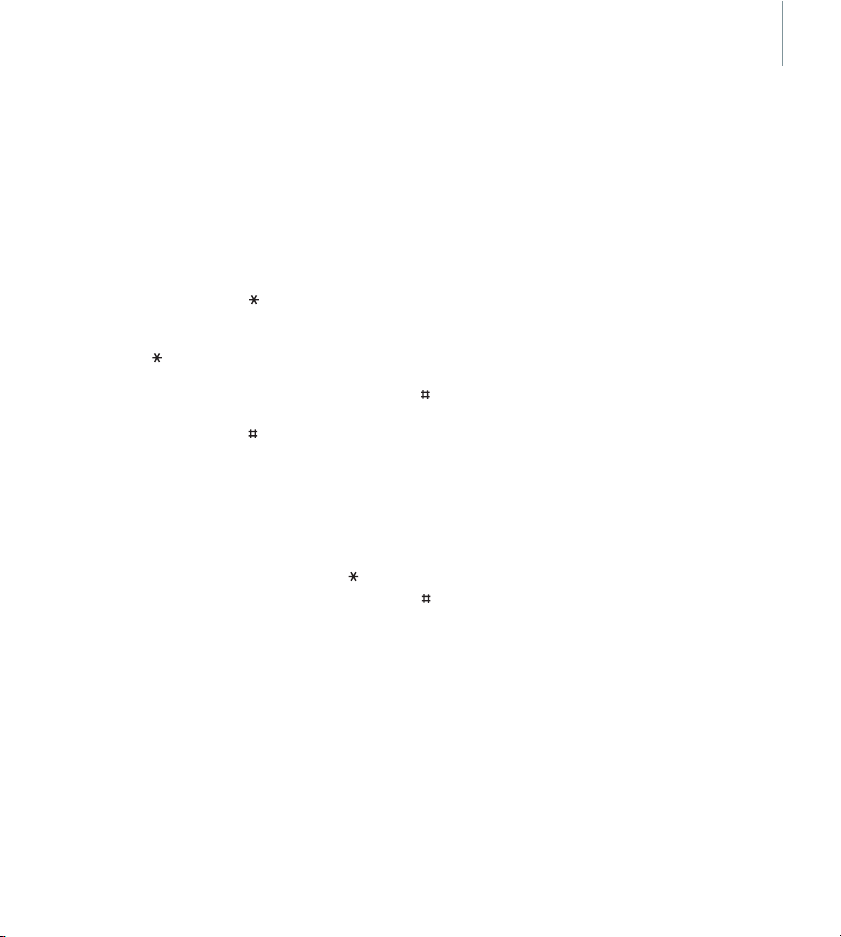
Введення тексту
17
Ви можете вводити текст для
таких функцій, як повідомлення,
телефонна книга чи календар за
допомогою режимів АБВ, T9,
цифр та символів.
Зміна режиму введення
тексту
• Натисніть та утримуйте
для переключення між
режимами T9 і AБВ.
• Натисніть , щоб змінити
регістр або переключитись
на режим цифр в режимі
ABC.
• Натисніть та утримуйте ,
щоб переключитись на
режим символів.
Використання режиму Т9
Прогнозований режим введення
тексту Т9 дозволяє вводити
будь-який символ одноразовим
натисканням клавіш.
Введення слова в режимі Т9
1. Натисніть 2 to 9, щоб почати
введення слова. Набирайте
кожну літеру одним
натисканням клавіші.
Наприклад, щоб ввести
слово Привіт у режимі T9,
натисніть клавіші
та
6
.
T9 прогнозує слово, яке ви
вводите, тому воно може
змінюватись після кожного
натискання клавіші.
5, 6, 4, 2, 4
2. Введіть слово повністю
перед редагуванням та
стиранням символів.
3. Коли відобразиться потрібне
слово, перейдіть до кроку 4.
В іншому разі натисніть
виведення альтернативних
варіантів слів, які
відповідають натиснутим
клавішам.
Наприклад, слова Ми та Ні
виводяться однаковою
комбінацією клавіш
4. Натисніть , щоб вставити
пропуск та ввести наступне
слово.
Рекомендації з використання
режиму T9
• Натисніть 1 для
автоматичного введення
крапок та апострофів.
• Для зміни регістру натисніть
.
• Натисніть для вставки
пропуску.
• Обертайте коліщатко за
годинниковою стрілкою або у
протилежному напрямку для
переміщення курсора.
• Натисніть
символів по одному. Щоб
очистити дисплей повністю,
натисніть та утримуйте
C
для видалення
0
для
5
і 4.
C
.
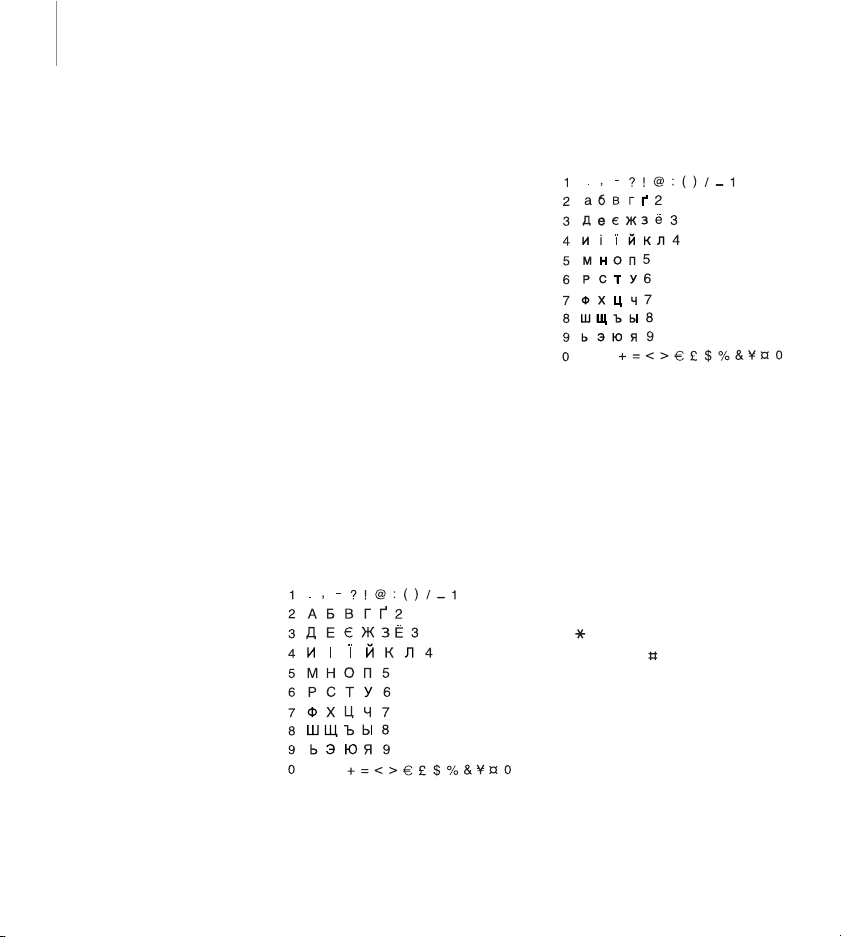
18
>> Введення тексту
Додавання нового слова у
словник Т9
Ця функція може бути
недоступною для деяких мов.
1. Введіть слово, яке потрібно
додати в словник.
0
2. Натисніть
для
відображення
альтернативних слів для
натиснутої клавіші.
Якщо альтернативи відсутні,
внизу з'явиться
слово
.
3. Натисніть
ОК
Додати
.
4. Введіть необхідне слово в
ОК
режимі ABC і натисніть
.
Використання режиму АБВ
Натискайте відповідну клавішу,
поки на дисплеї не з’явиться
необхідний символ.
•
Реєстр великих літер
Пропуск
•
Реєстр малих літер
Пропуск
Рекомендації з використання
режиму АБВ
• Щоб двічі ввести ту ж саму
букву або ввести іншу букву
на тій самій клавіші,
зачекайте, поки курсор не
посунеться праворуч
автоматично або прокрутіть
коліщатко за годинниковою
стрілкою. Після цього введіть
наступну букву.
• Для зміни регістру натисніть
.
• Натисніть для вставки
пропуску.
• Обертайте коліщатко за
годинниковою стрілкою або у
протилежному напрямку для
переміщення курсора.
• Натисніть
C
для видалення
символів по одному. Щоб
очистити дисплей повністю,
натисніть та утримуйте
C
.

Використання цифрового
режиму
Режим цифр дозволяє вводити
цифри. Натискайте клавіші з
потрібними цифрами.
Використання режиму
символів
Режим символів дозволяє
вводити символи.
• Для переходу до символа
повертайте коліщатко за
годинниковою стрілкою або у
протилежному напрямку.
• Щоб вставити символ у
повідомлення натисніть
OK
19
.

20
Функції дзвінка
Телефонування
1. У режимі очікування введіть код
місцевості (якщо необхідно) та
номер телефону.
2. Натисніть
Нотатки
• Натисніть
останньої цифри або натисніть
та утримуйте
очистити дисплей. Ви можете
пересунути курсор, щоб
відредагувати неправильно
введену цифру.
• Натисніть та утримуйте , щоб
ввести пропуск.
НАДІСЛАТИ
:
C
для видалення
C
.
, щоб повністю
Міжнародні дзвінки
1. У режимі очікування натисніть
та утримуйте
символ
2. Введіть код країни, код
місцевості та номер телефону,
а тоді натисніть клавішу
НАДІСЛАТИ
+
.
0
. З'явиться
.
Повторний набір останніх
номерів
1. У режимі очікування натисніть
НАДІСЛАТИ
списку останніх номерів.
2. Перейдіть до потрібного
номера та натисніть
НАДІСЛАТИ
для відображення
.
Як зателефонувати з
телефонної книги
Після того як ви зберегли номер у
телефонній книзі, ви можете
набрати цей номер, обравши його
в ній.
стор. 48
Крім того, ви можете використати
функцію "Швидкий виклик", щоб
пов’язати найуживаніші номери з
цифровими клавішами.
стор. 49
Ви можете швидко набрати номер
з SIM-карти, скориставшись
номером позиції телефонного
номера, який було призначено під
час його збереження.
1. У режимі очікування введіть
номер позиції та натисніть .
2. Натисніть
набрати телефонний номер.
НАДІСЛАТИ
, щоб
Завершення дзвінка
Закрийте телефон або натисніть
КІНЕЦЬ
.
Відповідь на дзвінок
Коли ви отримуєте вхідний виклик,
телефон дзвонить.
Натисніть
відповісти на дзвінок, або
натисніть
Прийняти
НАДІСЛАТИ
OK
та оберіть
.
, щоб
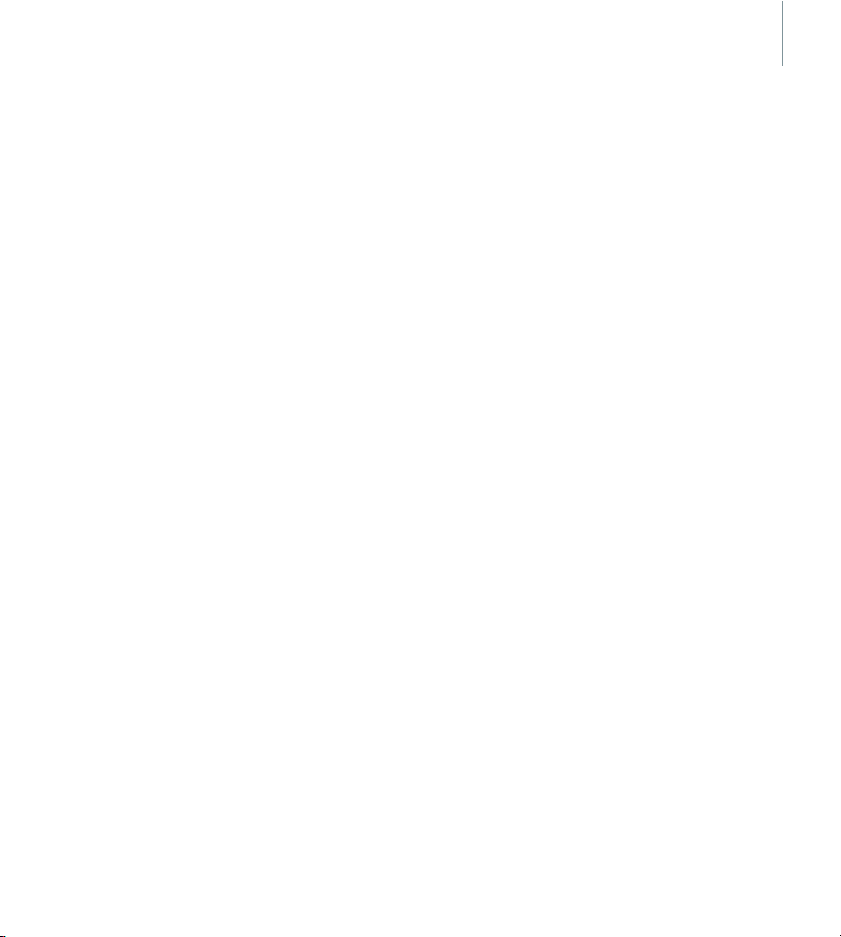
21
Рекомендації з прийняття
дзвінків
• Коли активована функція
Відпов. будь-якою клав.
дзвінок можна відповісти
натисканням будь-якої
клавіші, окрім клавіш
та
OK
.стор. 59
• Коли активна опція
Відкривати для відповіді
ви можете відповісти на
дзвінок, просто відкривши
телефон.
• Натисніть
відхилити дзвінок, або
натисніть
Відхилити
• Натисніть
звук дзвінка для вхідного
виклику.
стор. 58
КІНЕЦЬ
OK
.
C
, щоб вимкнути
КІНЕЦЬ
, щоб
та виберіть
Перегляд пропущених
дзвінків
Якщо ви пропустили будь-які
дзвінки, на дисплеї буде
відображатися кількість
пропущених дзвінків.
1. Натисніть
2. За необхідності ви можете
переглянути пропущені
дзвінки.
3. Натисніть
набрати бажаний
телефонний номер.
OK
.
НАДІСЛАТИ
, щоб
, на
,
Опції під час дзвінків
Під час дзвінка можна
користуватись багатьма
функціями.
Настройка гучності під час
розмови
Використовуйте коліщатко для
настройки гучності під час
розмови.
Обертайте його за
годинниковою стрілкою для
підвищення гучності або у
протилежному напрямку для її
зниження.
Переведення дзвінка на
утримання/Відновлення
Натисніть OK та оберіть
Утримати
дзвінок на утримання, або
оберіть
відновити дзвінок.
, щоб перевести
Завантажити
Як зателефонувати на
другий номер
Ви можете здійснити інший
дзвінок під час розмови по
телефону, перевівши перший
виклик на утримання, якщо
ваша мережа підтримує таку
послугу.
1. Натисніть
Утримати
дзвінка на утримання.
OK
та оберіть
для переведення
, щоб
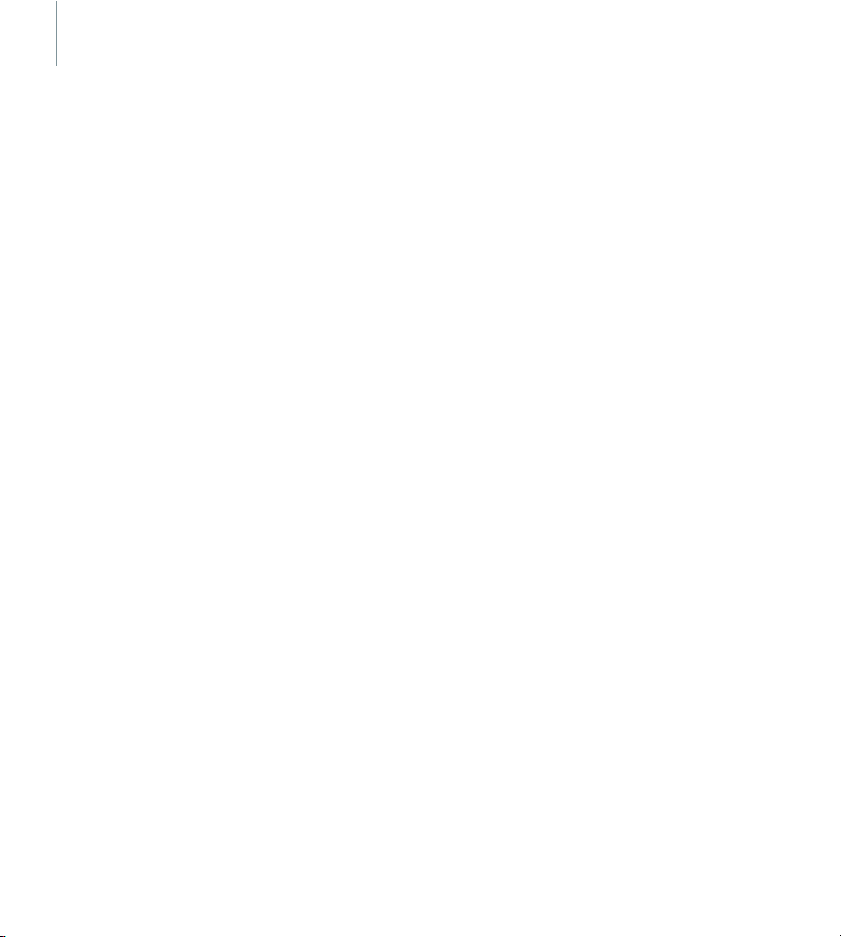
22
>> Функції дзвінка
2. Телефону йте за другим
номером у звичайний спосіб.
3. Натисніть
Переключити дзвінки
переключення між дзвінками.
4. Натисніть
Закінчити утримання
завершити дзвінок, що
утримується.
5. Для завершення дзвінка
натисніть
OK
та оберіть
OK
та оберіть
КІНЕЦЬ
для
, щоб
.
Як відповісти на другий
дзвінок
Якщо ваша мережа підтримує
цю функцію та ви увімкнули
очікування дзвінка, ви можете
відповісти на другий вхідний
дзвінок.
стор. 61
1. Натисніть
відповісти на дзвінок.
Перший дзвінок буде
автоматично переведений на
утримання.
2. Натисніть
Переключити дзвінки
переключення між дзвінками.
3. Натисніть
Закінчити утримання
завершити дзвінок, що
утримується.
4. Для завершення дзвінка
натисніть
НАДІСЛАТИ
OK
та оберіть
OK
та оберіть
КІНЕЦЬ
, щоб
для
, щоб
.
Опції, доступні під час
розмови
Натисніть OK, щоб перейти до
вибору таких опцій під час
розмови:
Переключення на
•
гарнитуру
на телефон
виклик на гарнітуру Bluetooth
чи автокомплект "Вільні руки"
або назад на телефон.
•
Вимк. звук/Увім звук
увімкнення та вимкнення
мікрофона телефону. Якщо
мікрофон вимкнено, інший
абонент не зможе вас чути.
•
Вимк. звук клавіш/Увім
DTMF
тони DTMF. Тон и DTMF – це
звуки, що використовуються
в телефонах при тоновому
наборі (вони звучать, коли ви
натискаєте цифрові клавіші).
Примітка: При спілкуванні з
автовідповідачем або з
системами комп’ютерної
телефонії необхідно вибрати
опцію
•
Меню
меню телефона.
Тел.книга
•
контактів.
/
Переключення
: переключити
:
: увімкнути/вимкнути
Увім DTMF
: доступ до функцій
.
: перехід до списку
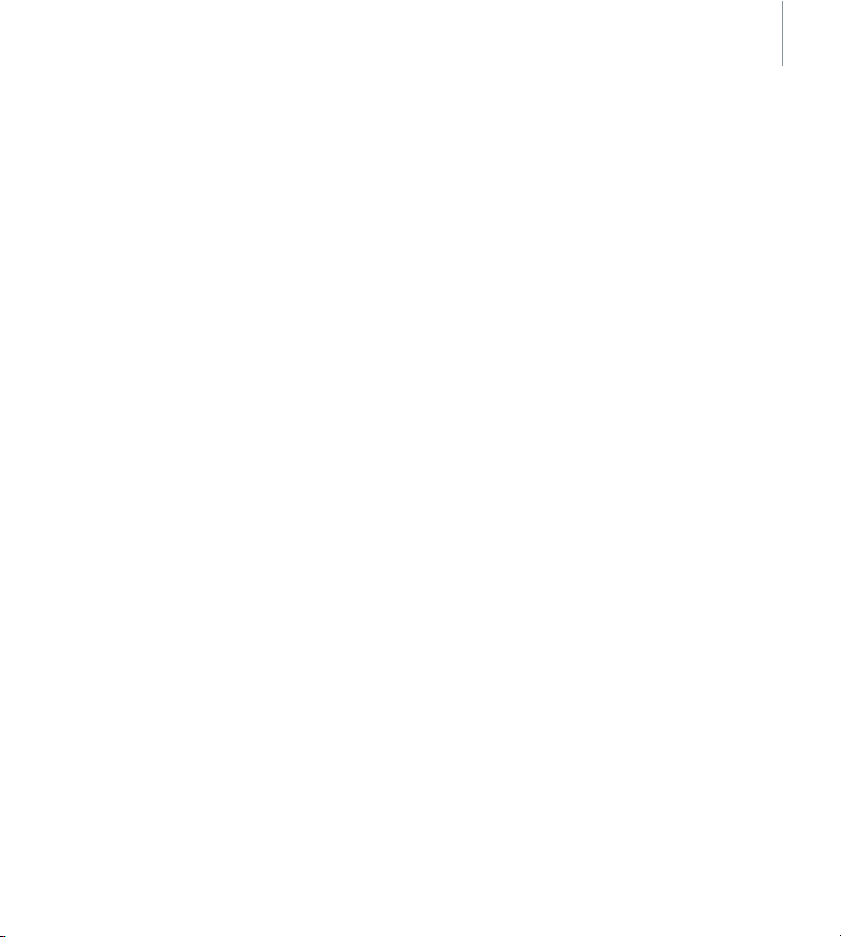
•
Надіслати DTMF
тони DTMF (двотональний
багаточастотний набір) в
групі. Ця опція є зручною для
введення пароля або номера
рахунку, коли ви телефонуєте
на автоматичну систему,
наприклад, банківських
послуг.
•
Закінчити утримання
завершити дзвінок, який
зараз перебуває на
утриманні.
•
Перемістити
поточний активний виклик на
аобенета, що знаходиться на
утримуванні. Після цього два
абоненти зможуть
спілкуватися між собою, але
вас буде роз'єднано.
•
Об’єднати
конференц-зв'язок, додавши
абонента на утримуваанні до
активного виклику. Ви можете
включити в конференцію до
п'яти осіб.
•
Виберіть один
одного з учасників
конференції. Можна
скористатись такими
опціями:
: передати
: перевести
: почати
: оберіть
23
Особистий
приватну розмову з одним з
учасників конференц-зв'язку.
Інші учасники конференції
можуть продовжувати
розмовляти між собою. Після
приватної розмови оберіть
Об'єднати
до конференції.
:
Від’єднатися
одного з учасників
конференції.
: провести
, щоб повернутись
: від'єднати
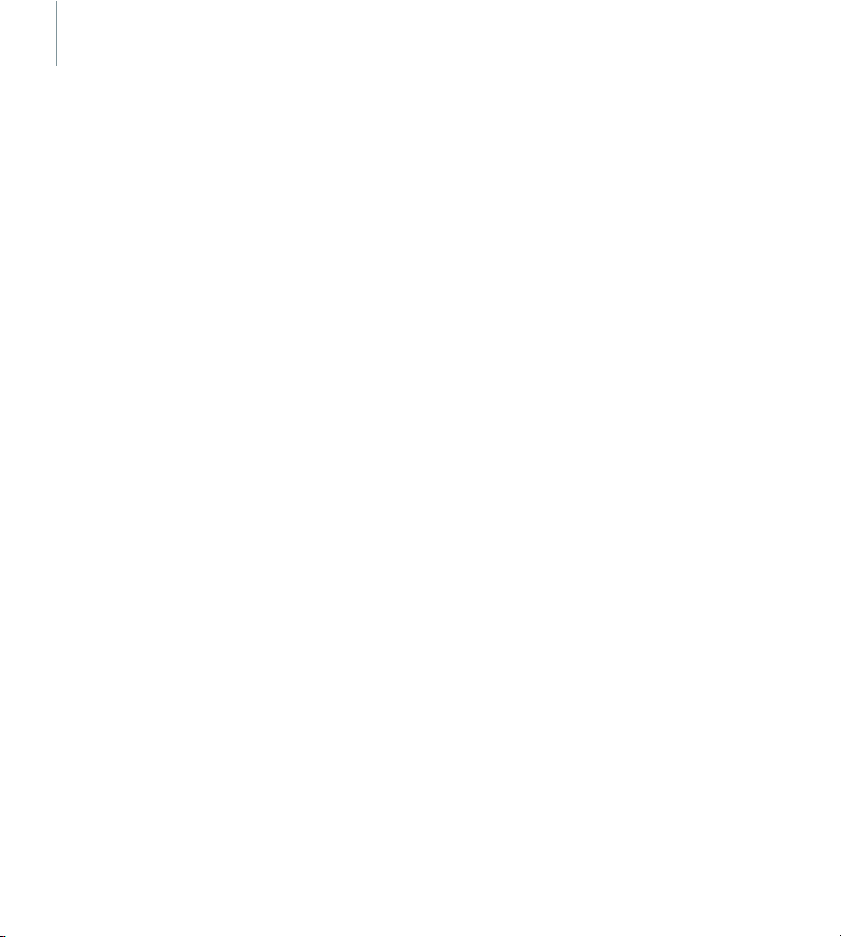
24
Повідомлення
Ви маєте можливість приймати та
надсилати текстові повідомлення,
мультимедійні повідомлення та
повідомлення e-mail. Крім того, ви
можете користуватися функціями
Push повідомлень та
інформаційних повідомлень.
Щоб відкрити це меню, натисніть
OK
в режимі очікування та
виберіть
Створити
За допомогою цього меню можна
створювати та надсилати текстові
повідомлення, мультимедійні
повідомлення або повідомлення
e-mail.
SMS-повідомлення
Служба коротких повідомлень
(SMS) надає можливість
надсилати та отримувати текстові
повідомлення.
1. Введіть ваше повідомлення.
2. Натисніть
3. Коли закінчите, натисніть
Повідомлення
(Меню 1.1)
вибору таких опцій:
•
•
оберіть
Лише надіслати
OK
Вставити
телефонної книги, закладки
або шаблона тексту.
Додати
картки або даних з
календаря у форматі
вкладених даних.
: додавання запису
: додавання візитної
Збер. і надісл.
.
(Меню 1.1.1)
, щоб перейти до
або
.
OK
та
4. Введіть номер телефону
одержувача.
5. Натисніть
відправлення повідомлення.
MMS-повідомлення
Служба мультимедійних
повідомлень (MMS) дозволяє
передавати повідомлення, які
містять комбінації тексту,
зображень та звуків з телефону на
телефон або з телефону в
електронну поштову скриньку.
1. Оберіть рядок
2. Введіть тему вашого
повідомлення та натисніть
3. Оберіть рядок
Звук
4. Оберіть
Додати звук
зображення або звук.
Примітки
• Залежно від вашого
• В залежності від типу файла
5. Оберіть рядок
та виберіть
6. Введіть текст повідомлення.
НАДІСЛАТИ
.
Додати зображ.
, щоб додати
:
оператора максимальний
розмір MMS повідомлення
може відрізнятись.
або системи DRM (Закон про
захист прав на цифрову
власність), деякі файли
неможливо
переадресовувати.
Додати
для
(Меню 1.1.2)
Тема
.
OK
Картинка
Повідомлення
або
або
.
.
